WPS表格让0正常显示的方法教程
时间:2023-06-27 09:54:42作者:极光下载站人气:1416
wps表格是一款非常好用非常专业的数据处理软件,在其中我们可以自由编辑和处理数据,进行高效办公。如果我们发现在电脑版WPS表格中的0没有正常显示,小伙伴们知道该如何解决吗,其实解决方法是非常多且简单的,小编这里为小伙伴们分享两种比较常用的操作方法,步骤都是非常简单的,小伙伴们可以打开自己的软件后分别动手操作一下,看看效果。如果小伙伴们还没有电脑版WPS这款软件,可以在文末处进行下载和安装,方便后续使用。接下来,小编就来和小伙伴们分享具体的操作步骤了,有需要或者是有兴趣了解的小伙伴们快来和小编一起往下看看吧!
操作步骤
第一步:点击打开WPS表格, 进入编辑视图;
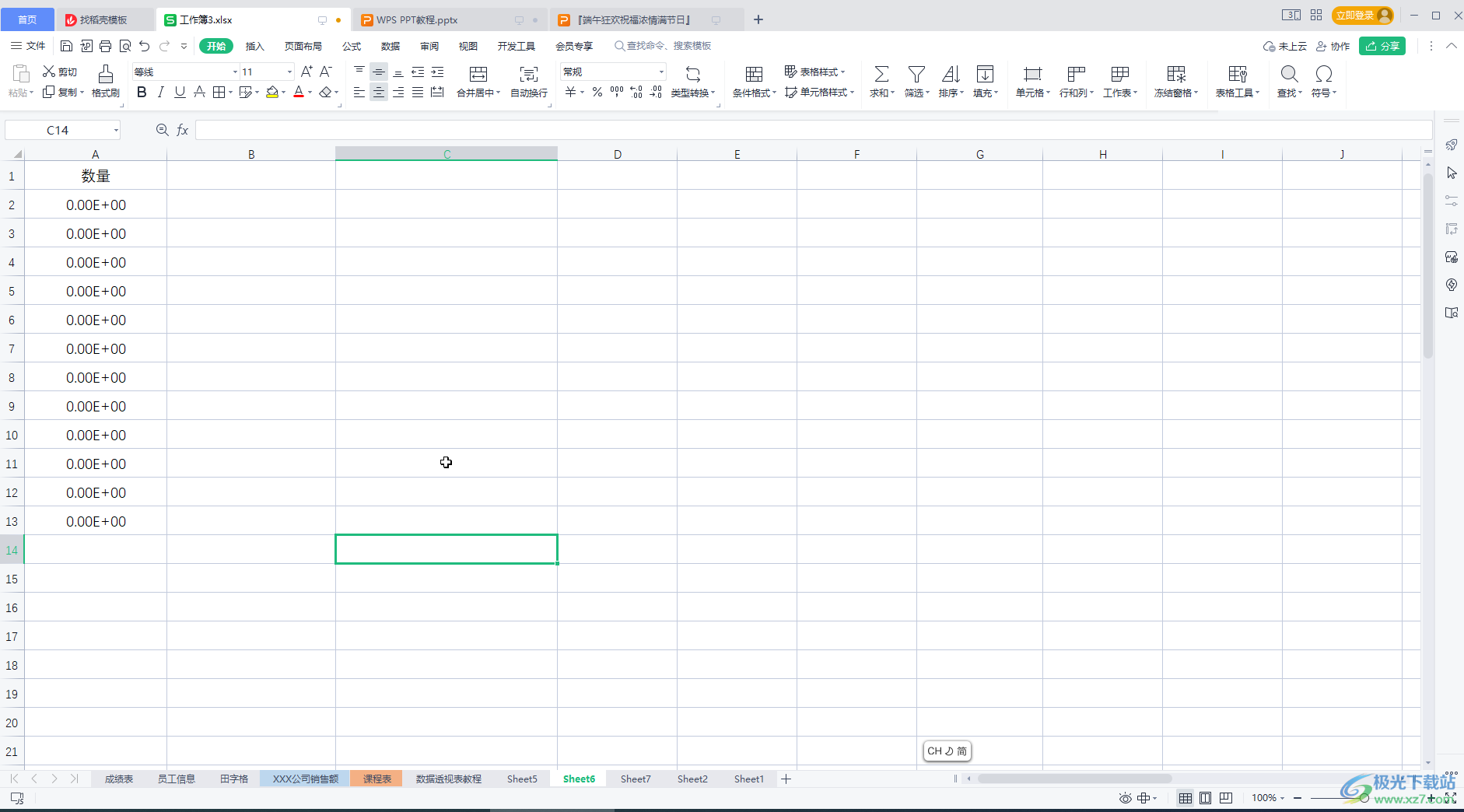
第二步:方法1.选中数据区域后,在“开始”选项卡中点击单元格格式处的下拉箭头,选中“常规”或者“文本”,就可以正常显示0了;
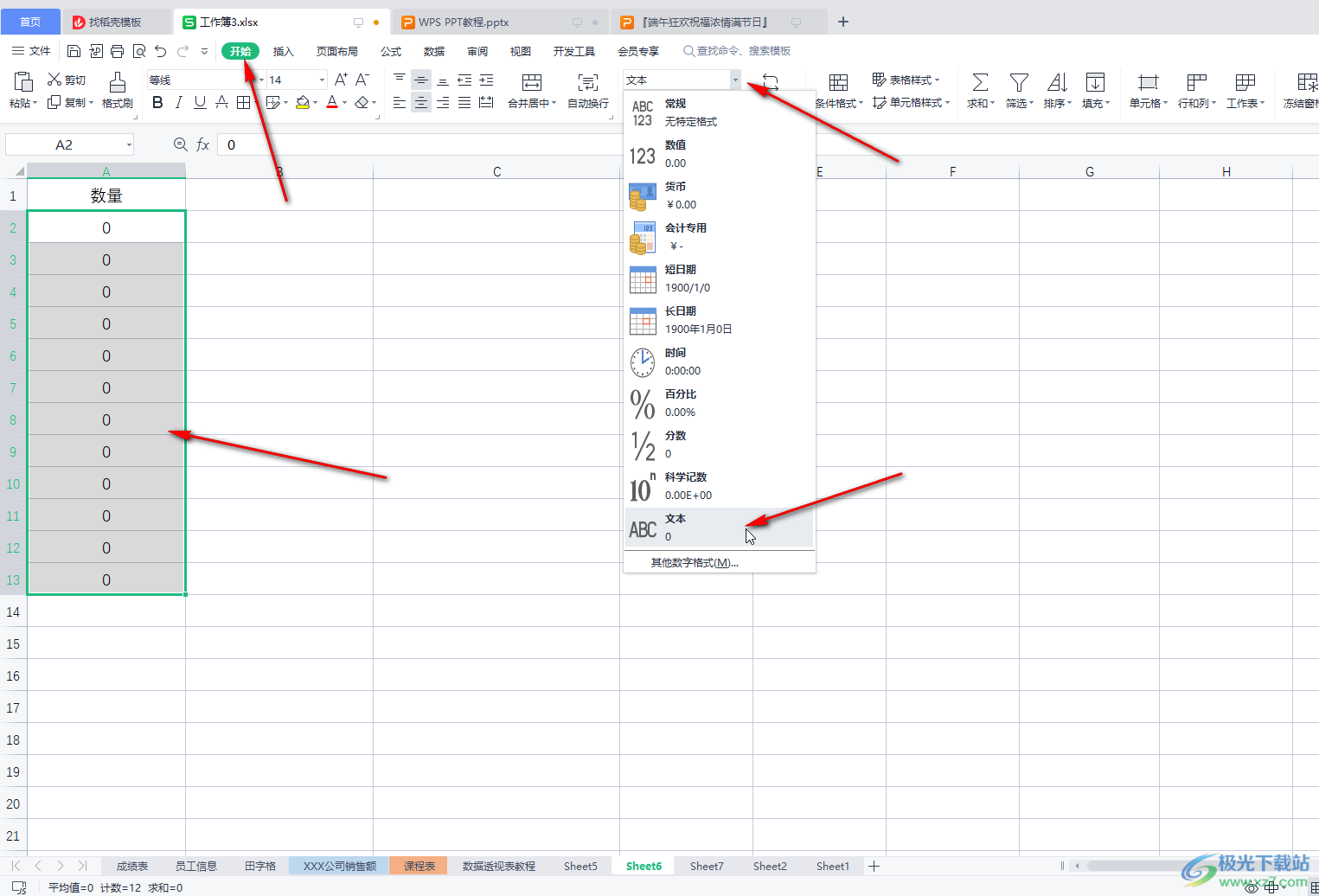
第三步:方法2.选中数据区域后,按Ctrl+1键,或者右键点击一下,选中“设置单元格格式”;
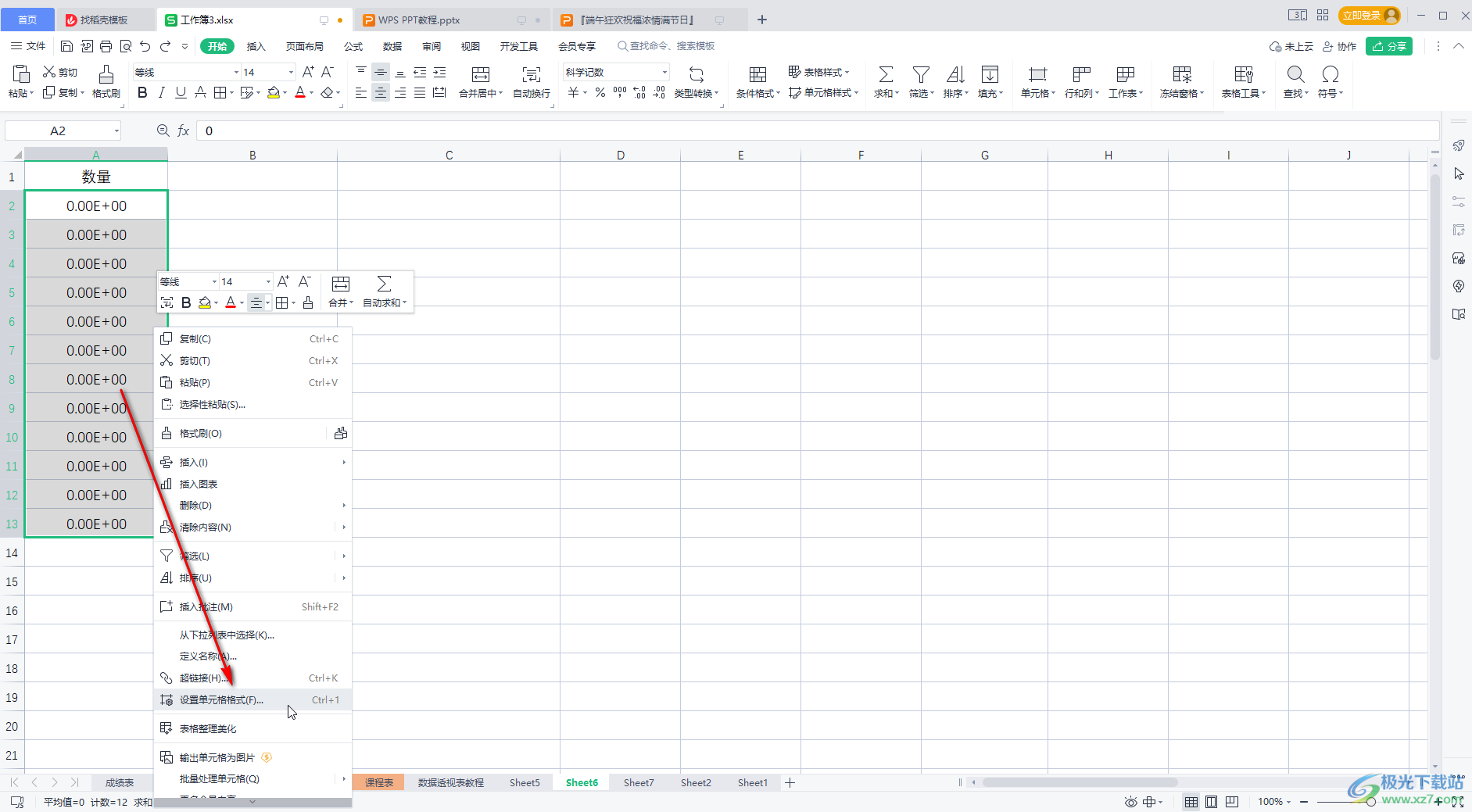
第四步:在打开的窗口中点击切换到“数字”栏,选择“常规”或者“文本”并确定,就可以正常显示0了;
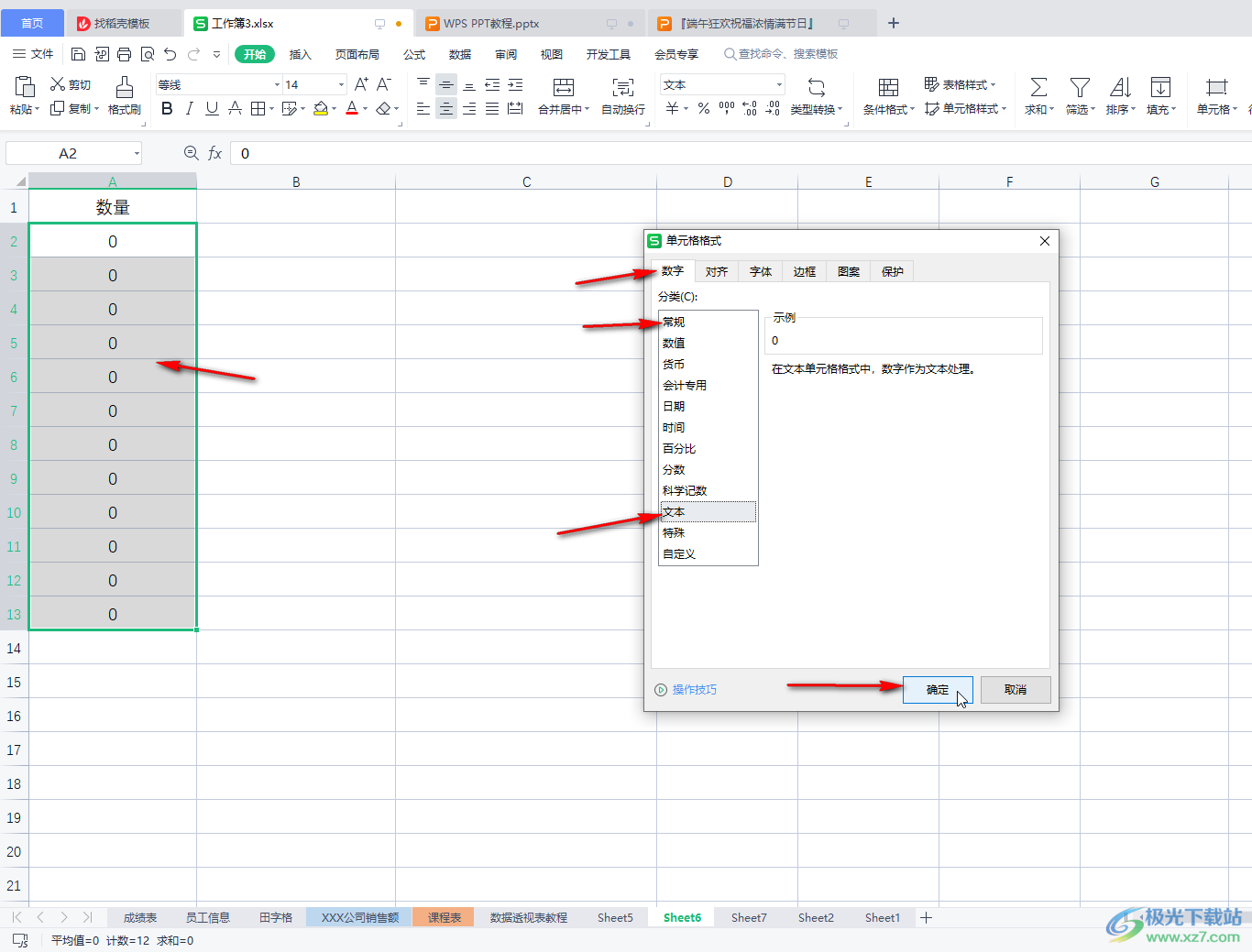
第五步:另外,如果表格中的0没有显示,可以点击左上方的“文件”——“选项”,在打开的窗口中切换到“视图”栏,点击勾选“零值”并确定就可以显示出来了。
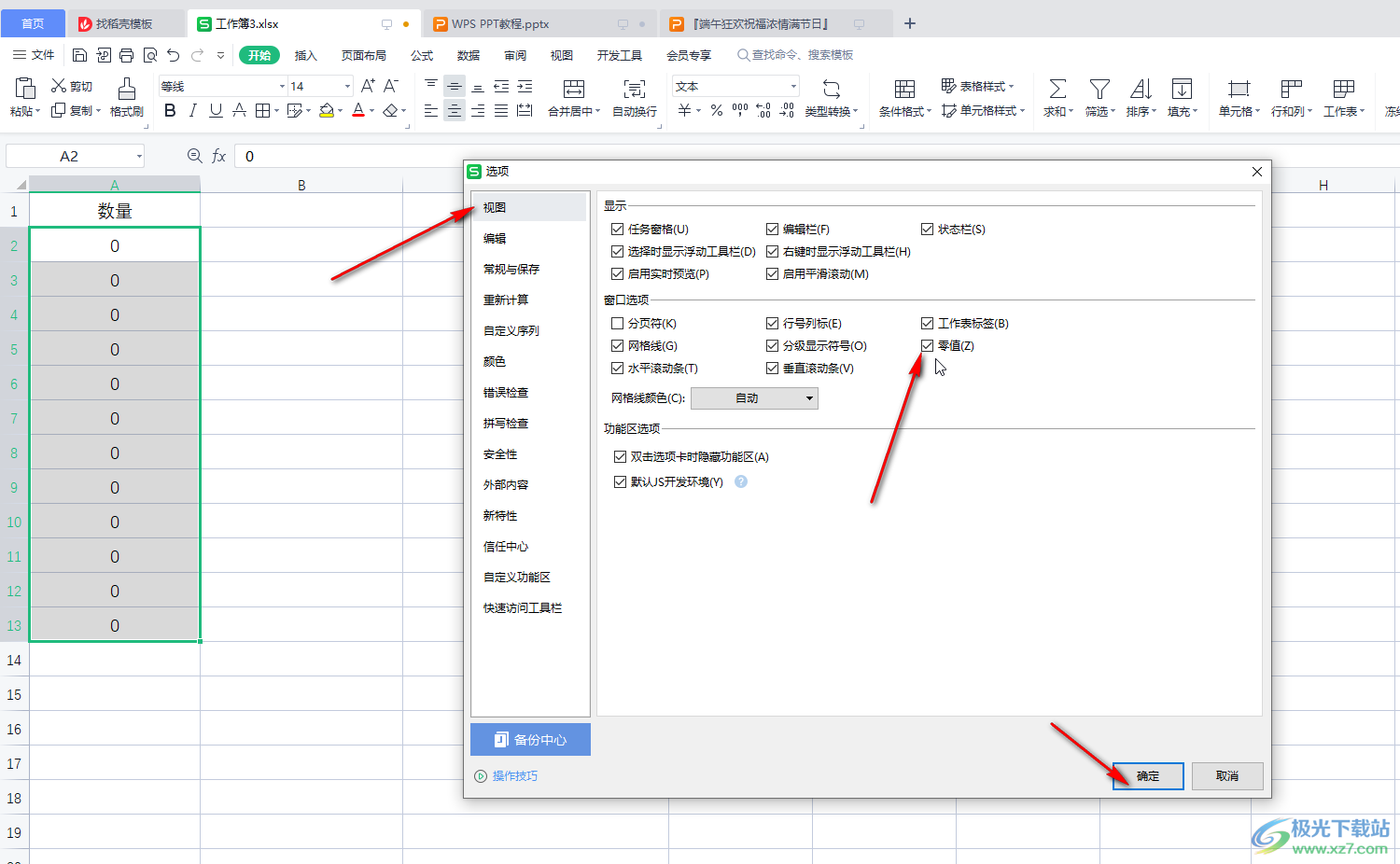
以上就是电脑版WPS表格中让0值正常显示的方法教程的全部内容了。上面的两种方法操作起来都是非常简单的,小伙伴们可以打开自己的软件后一起动手操作起来,看看效果。

大小:240.07 MB版本:v12.1.0.18608环境:WinAll, WinXP, Win7, Win10
- 进入下载
相关推荐
相关下载
热门阅览
- 1百度网盘分享密码暴力破解方法,怎么破解百度网盘加密链接
- 2keyshot6破解安装步骤-keyshot6破解安装教程
- 3apktool手机版使用教程-apktool使用方法
- 4mac版steam怎么设置中文 steam mac版设置中文教程
- 5抖音推荐怎么设置页面?抖音推荐界面重新设置教程
- 6电脑怎么开启VT 如何开启VT的详细教程!
- 7掌上英雄联盟怎么注销账号?掌上英雄联盟怎么退出登录
- 8rar文件怎么打开?如何打开rar格式文件
- 9掌上wegame怎么查别人战绩?掌上wegame怎么看别人英雄联盟战绩
- 10qq邮箱格式怎么写?qq邮箱格式是什么样的以及注册英文邮箱的方法
- 11怎么安装会声会影x7?会声会影x7安装教程
- 12Word文档中轻松实现两行对齐?word文档两行文字怎么对齐?
网友评论